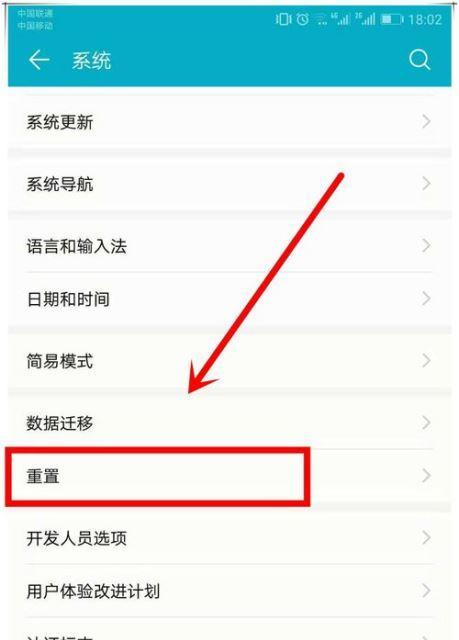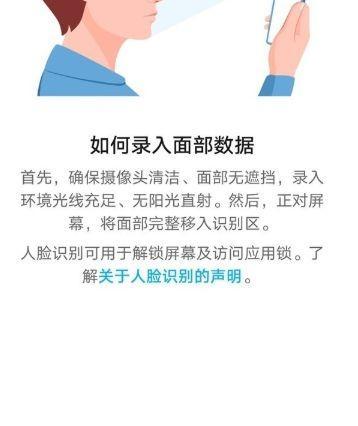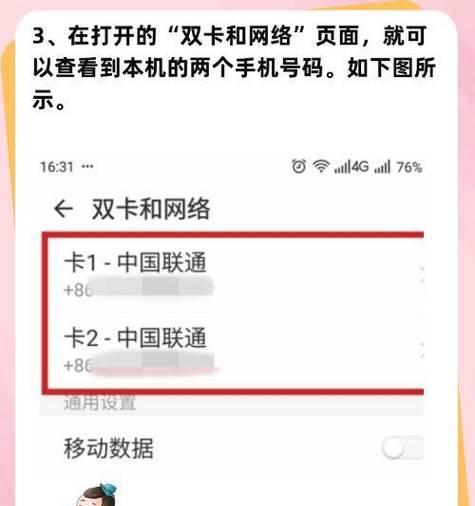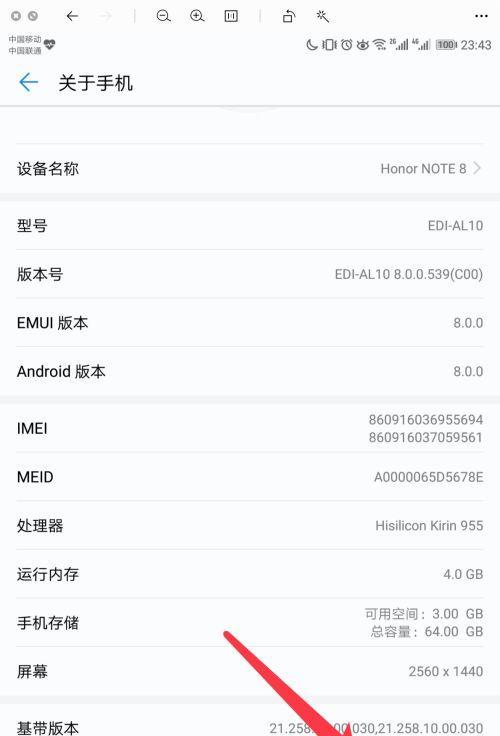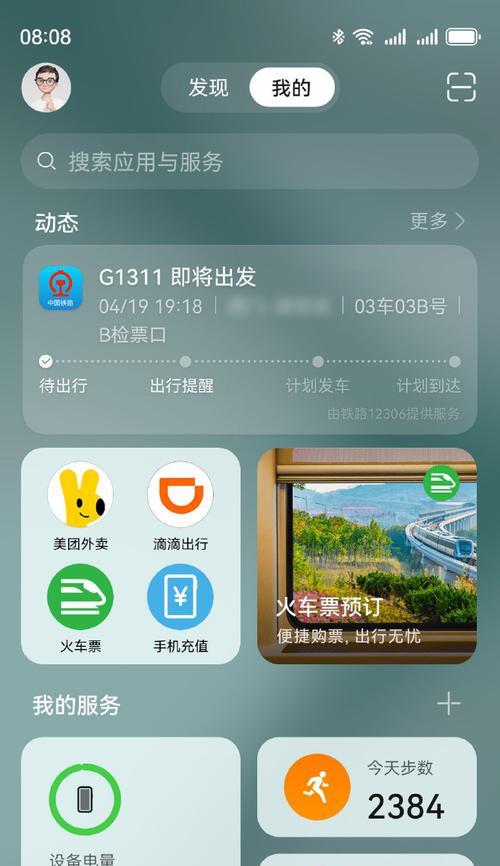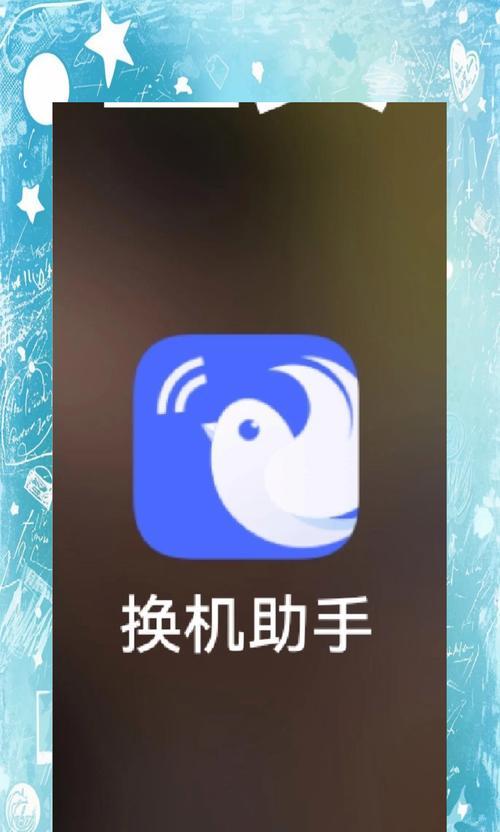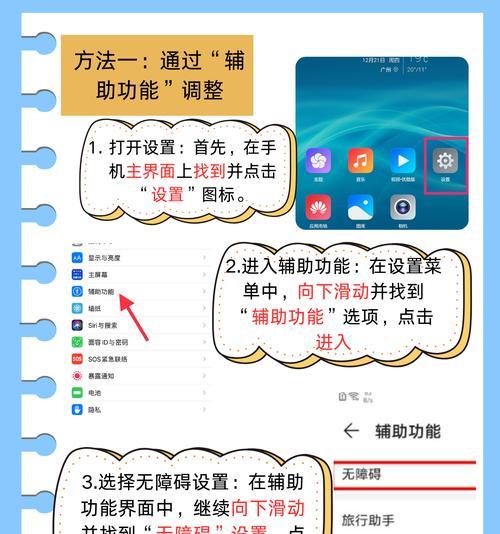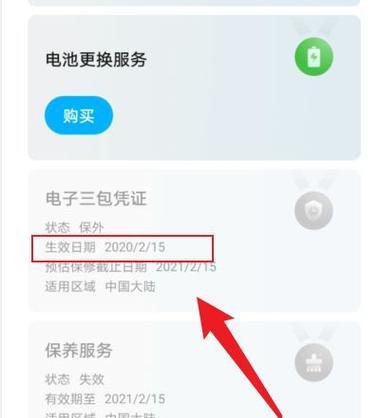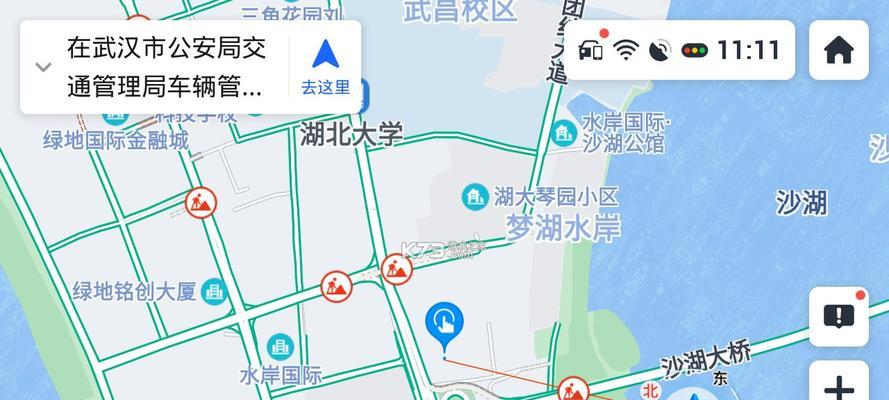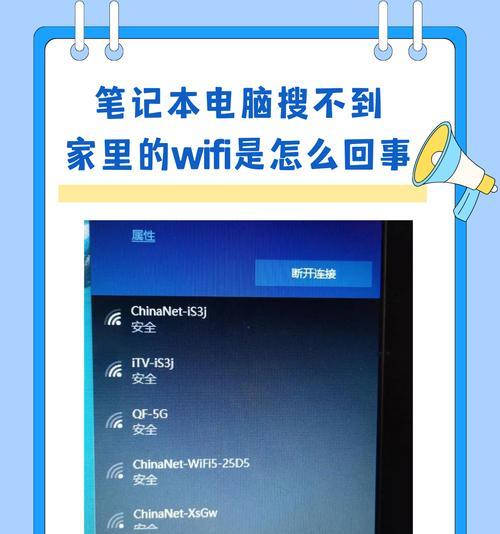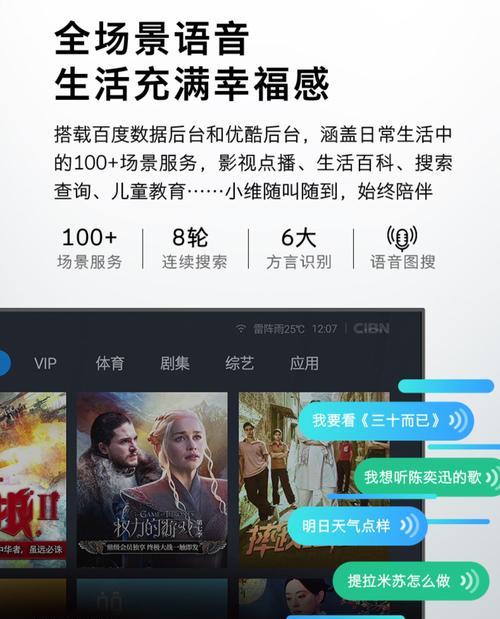华为手机查找文件内容的步骤是什么?如何快速定位文件?
在当今快节奏的数字生活中,人们经常需要在华为手机上查找特定文件。由于华为手机系统EMUI为用户提供了强大的文件管理功能,使得查找文件变得十分便捷。下面,我们将详细介绍如何在华为手机上查找文件内容以及快速定位文件的步骤。
如何在华为手机中查找文件内容
1.使用文件管理应用
我们可以通过华为自带的文件管理应用来查找文件。步骤如下:
在手机屏幕上找到并点击“文件管理”应用图标。
进入文件管理后,你可以看到所有文件和文件夹的列表。
使用屏幕上的搜索框,输入你想要查找的文件的名称或相关关键词。
系统会自动筛选并显示与搜索关键词相匹配的文件列表。
2.利用搜索功能
华为手机的搜索功能非常强大,可以快速找到设备中的文件,操作步骤如下:
从主屏幕向下滑动,打开搜索栏。
输入你想要查找的文件类型或文件名关键词。
系统会显示所有与关键词相关的文件,包括应用、图片、音乐、视频及文档等。
3.通过云空间查找
如果你之前有将文件备份至华为云空间,你还可以通过以下步骤来查找文件:
点击手机设置中的“云空间”选项。
进入云空间后,选择“文件”或“照片”等相关选项。
在这里,你可以看到所有已备份的文件列表,并进行查找。
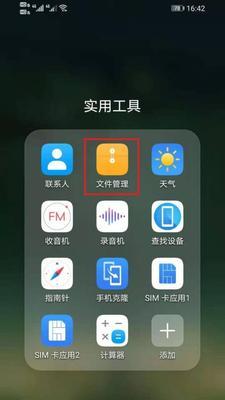
如何快速定位文件
1.使用分类浏览
华为手机的文件管理器支持文件分类,你可以根据文件类型快速定位:
打开文件管理应用。
在界面的左侧找到并点击分类选项,如“图片”、“视频”、“文档”等。
这样可以快速浏览到特定类型的文件,从而快速定位到你需要的内容。
2.利用最近文件
华为手机的文件管理器还会记录你最近访问过的文件,使用它来快速定位文件非常方便:
进入文件管理应用。
点击底部的“最近”标签,查看最近打开或修改的文件。
你还可以在此处按照时间顺序查找特定时间范围内的文件。
3.设置文件夹快捷方式
为了提高文件定位效率,可以将常用文件夹设置为快捷方式:
在文件管理中找到你需要设置快捷方式的文件夹。
长按文件夹图标,然后在弹出的选项中选择“创建快捷方式”。
现在你可以将快捷方式放到主屏幕或者侧边栏,方便随时访问。
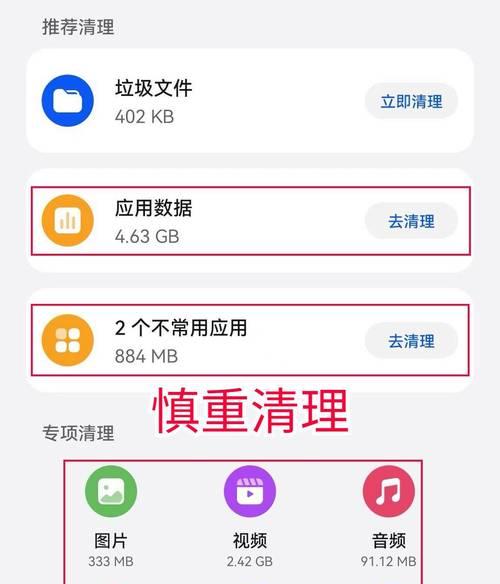
常见问题解答
Q:如果我忘记文件名了怎么办?
如果你忘记了文件的确切名称,可以尝试使用更宽泛的关键词进行搜索,比如文件的类型、创建时间、大小或者文件中可能出现的文字片段等。
Q:如何提高搜索的准确度?
使用引号可以提高搜索的准确度。比如,如果你在搜索一个确切的短语,可以将短语放在引号中,如“年度报告”,这样搜索结果会更加精确。
Q:文件管理器中找不到文件怎么办?
如果在文件管理器中找不到某个文件,首先确保你检查了所有可能的分类,并尝试使用不同的搜索词。如果还是找不到,可能文件已被删除或者文件权限有误。
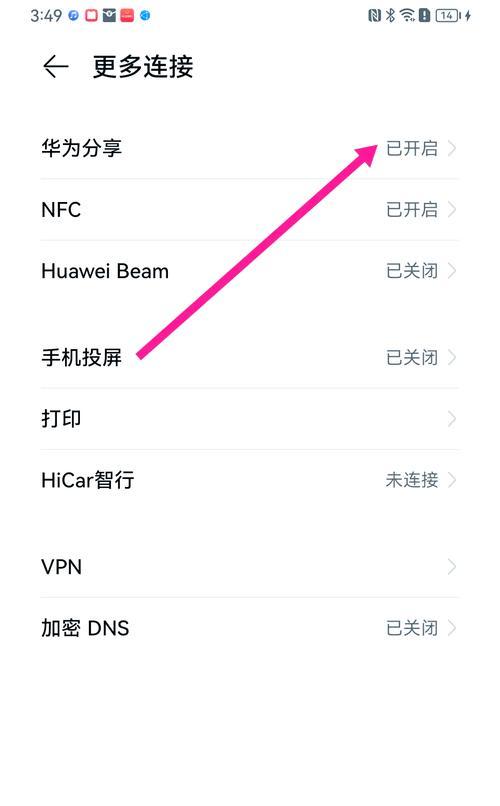
结语
通过以上步骤,你应该能够在华为手机上轻松查找并快速定位所需的文件。华为的EMUI系统提供了多种方法来帮助用户管理和查找文件,使得整个过程既简单又高效。无论你是寻找最近编辑的文档还是希望查看云空间中的图片,华为手机都能满足你的需求。如果你在操作过程中遇到任何问题,不妨参考上述方法,同时也可以尝试更新你的系统或联系华为客户支持获取帮助。
版权声明:本文内容由互联网用户自发贡献,该文观点仅代表作者本人。本站仅提供信息存储空间服务,不拥有所有权,不承担相关法律责任。如发现本站有涉嫌抄袭侵权/违法违规的内容, 请发送邮件至 3561739510@qq.com 举报,一经查实,本站将立刻删除。
- 上一篇: 三星手机关闭通话视频广告的方法是什么?关闭后有哪些好处?
- 下一篇: 中置音箱音质升级后效果如何?
- 站长推荐
-
-

如何在苹果手机微信视频中开启美颜功能(简单教程帮你轻松打造精致自然的美颜效果)
-

解决WiFi信号不稳定的三招方法(提高WiFi信号稳定性的关键技巧)
-

微信字体大小设置方法全解析(轻松调整微信字体大小)
-

提升网速的15个方法(从软件到硬件)
-

如何更改苹果手机个人热点名称(快速修改iPhone热点名字)
-

解决Mac电脑微信截图快捷键失效的方法(重新设定快捷键来解决微信截图问题)
-

如何在手机上显示蓝牙耳机电池电量(简单教程)
-

解决外接显示器字体过大的问题(调整显示器设置轻松解决问题)
-

找回网易邮箱账号的详细教程(快速恢复网易邮箱账号的方法及步骤)
-

科学正确充电,延长手机使用寿命(掌握新手机的充电技巧)
-
- 热门tag
- 标签列表